对很多人而言,微软的 PowerPoint 已然成为现代工作生活不可或缺的一部分。
演示文稿可以简单到只包含幻灯片和内容,也可以通过添加视觉元素变得更具吸引力。 PowerPoint 的加载项扩展了其功能,使您可以利用高级功能来改进演示文稿的设计和功能。
什么是 PowerPoint 加载项和插件?
PowerPoint 加载项和插件是在创建 PowerPoint 演示文稿时可使用的额外工具,它们提供了更高级的功能。 这些工具使得演示文稿的制作过程更简单、更引人入胜且更具互动性。 你可以从微软官方应用商店以及第三方网站下载它们。
PowerPoint 加载项和插件的优势
使用加载项,你会获得以下优势:
- 它们有助于轻松创建引人入胜且高度可视化的演示文稿。
- 它们提供专业级的图像、图形和符号,可以添加到你的演示文稿中。
- 它们提供先进的数据展示功能和易于使用的控件。
- 它们通过节省创建复杂演示文稿的时间来提高你的工作效率。
- 它们可以帮助你为商业和学术用途创建各种图表和图形。
如何从 Office 应用商店或第三方网站安装加载项?
以下是查找和下载 PowerPoint 加载项的两种简单方法:
Office 商店 (AppSource)
微软的应用商店叫做 AppSource,它列出了所有可用于 Office 应用的加载项。 你可以按照以下步骤从 AppSource 下载加载项:
- 点击此处访问 AppSource。
- 使用你的微软账号登录。
- 搜索并找到你想下载的加载项。
- 点击 “立即获取” 按钮。
- 授权微软安装加载项的权限。
- 选择你想要安装加载项的应用程序。
第三方网站
互联网上有各种第三方网站也提供加载项下载。 这些加载项多半用于商业用途,而且大多不是免费的。
精选 PowerPoint 加载项和插件
以下是一些可以帮助你创建出色演示文稿的优秀 PowerPoint 插件:
Lucidchart
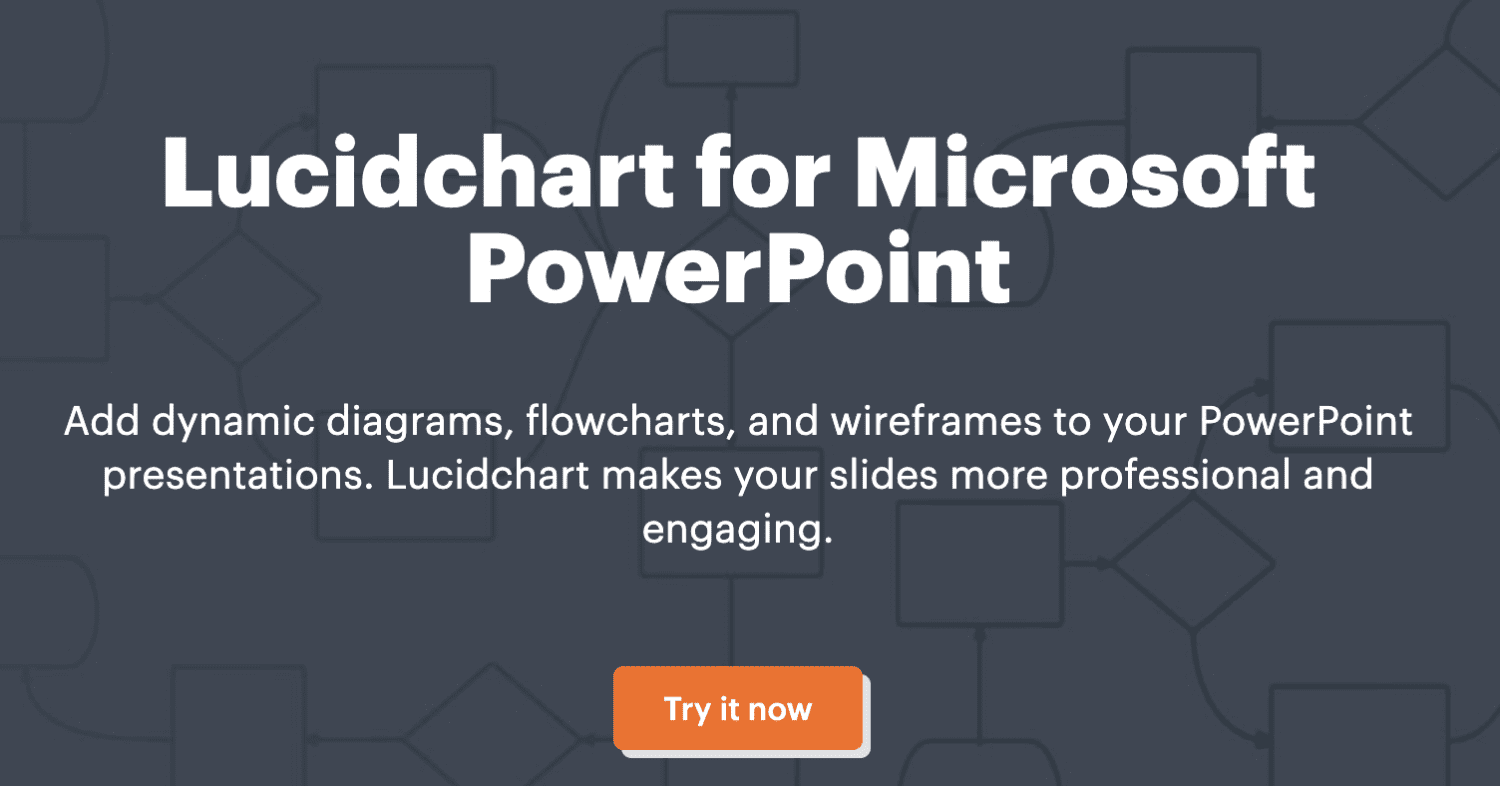
Lucidchart 是一款强大的生产力工具,它提供了加速业务进展和推动创新所需的功能。
以下是 Lucidchart 的一些主要功能:
- 可以实现数据与图表或视觉元素的链接
- 允许将图表或视觉元素转换为流畅的幻灯片演示
- 帮助你创建客户旅程图或组织结构图
- 允许连接 Salesforce 和 LinkedIn Sales Navigator
- 可以与 Zapier 等多个应用程序集成
- 提供可重复使用的自定义形状功能,避免重复创建特定的图表、形状或视觉元素
Lucidchart 在全球拥有超过 1500 万用户,他们使用这个应用程序来整合图表、数据可视化和协作功能。
Power-user
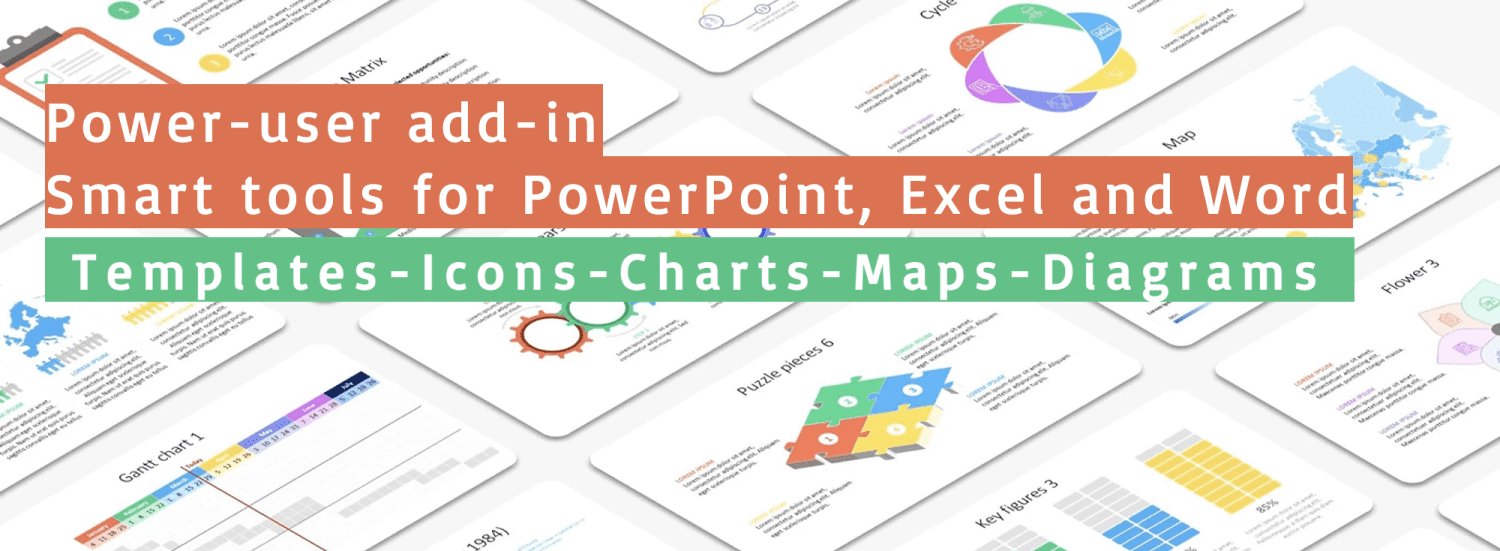
Power-user 是一款适用于 PowerPoint、Excel 和 Word 的智能工具,它可以帮助你快速创建商业演示文稿和电子表格报告。该应用程序有助于将工作效率提高高达 40%。
以下是 Power-user 的一些主要功能:
- 提供自定义或转换的模板和主题,以匹配你的业务品牌
- 提供 “取消数据透视表” 功能,可以在几秒钟内将数据库转换为表格
- 允许为图表、表格和单元格设置统一的企业风格
- 根据你团队的经验和优先事项提供培训和采用支持
- 提供技术支持
该应用程序提供各种模板和视觉元素,如地图、图片、图表、图标和图形。 使用这些模板和图形元素来格式化演示文稿,可以使幻灯片看起来更专业、美观和统一。
ToDo List Pro
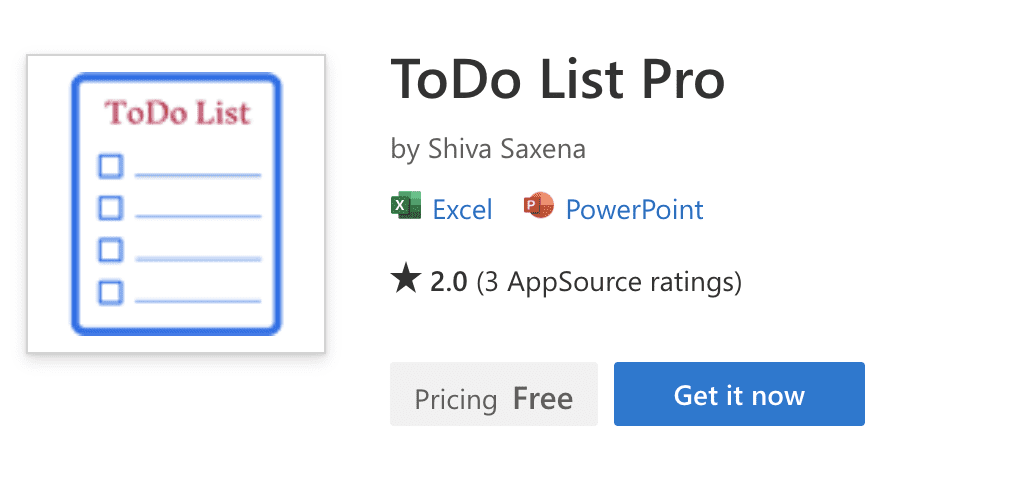
ToDo List Pro 是一款 Office 工具,用于在演示文稿或 Excel 中维护你的待办事项列表。
以下是 ToDo List Pro 的一些主要功能:
- 此加载项可以读取和更改内容
- 它创建一个待办事项列表并自动将其与文档一同保存
ToDo List Pro 是一款出色的效率提升应用,你可以免费下载并使用它。
QR4Office
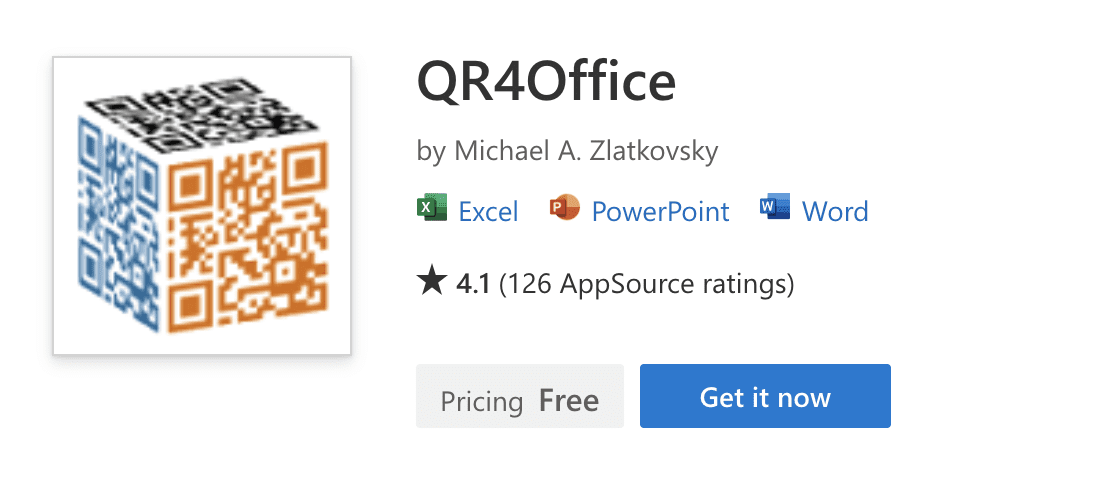
QR4Office 是一款生成自定义二维码并将其插入 PowerPoint 演示文稿的工具,只需点击几下即可完成。
以下是 QR4Office 的一些主要功能:
- 嵌入二维码可以提供额外信息,例如可下载的资源、报告、白皮书等
- 它是一款简洁易用的应用程序
- 它有助于让 PowerPoint 演示文稿更容易被观众接受
QR4Office 提供了一种时尚的方式,可以通过二维码向幻灯片添加其他材料或信息。 你还可以使用它来收集反馈或进行快速投票。
Pickit
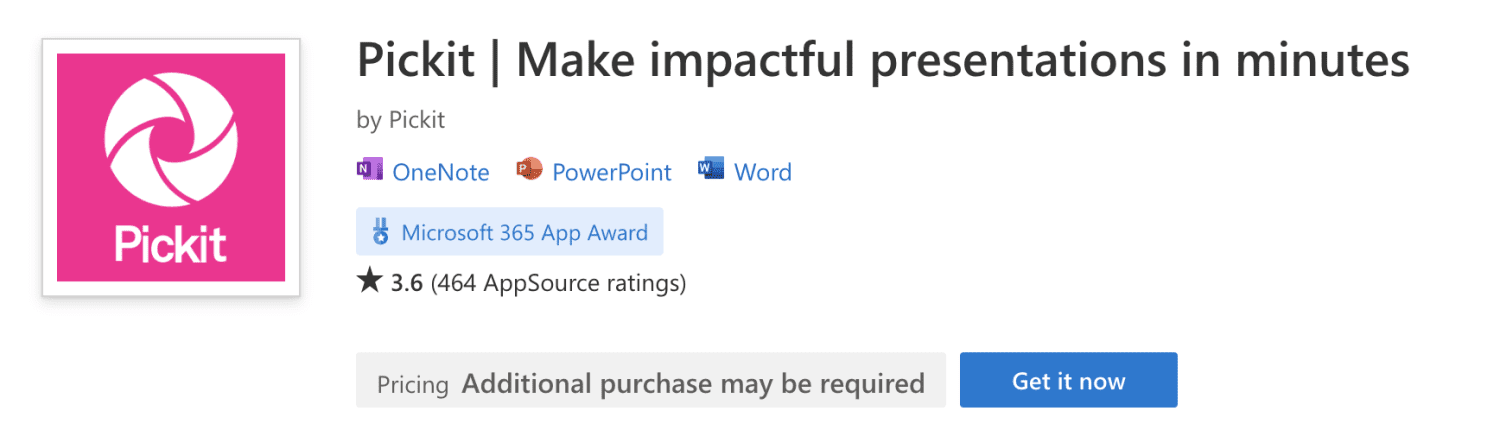
Pickit 工具可以让你轻松为 PowerPoint 演示文稿添加引人注目的视觉效果。 它提供了免费的高质量图片和图标。
以下是 Pickit 的一些主要功能:
- 它提供了大量的图片集
- 拥有多个图片类别,可以满足你对演示文稿、在线课程、业务议程等的所有需求
- 提供 “Abracadabra” 工具,方便文本查找功能,只需右键单击即可搜索文本
- 允许用户向社区请求定制图片
这款 PowerPoint 加载项是一款出色的应用程序,可以让你为演示文稿增添创意。
Pro Word Cloud

Pro Word Cloud 可以帮助用户从文本中创建词云并将其添加到演示文稿中。
以下是 Pro World Cloud 的一些主要功能:
- 它可以从文本中创建漂亮的词云
- 可以从文档中读取文本
- 它可以通过互联网获取数据
Pro Word Cloud 允许你自定义词云的大小、字体、布局和配色方案。
Emoji Keyboard
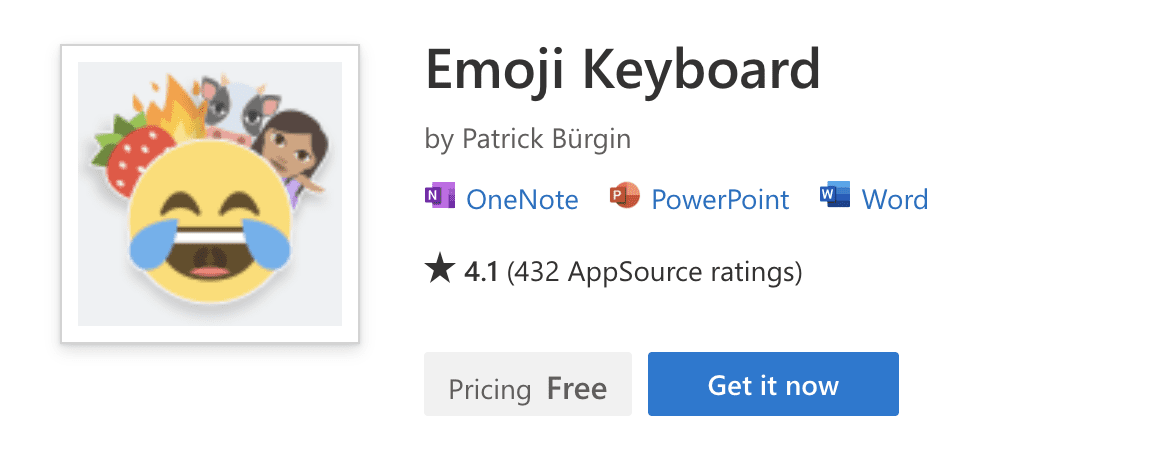
表情符号键盘可以让你的复杂且乏味的演示文稿风格更加生动和有趣,特别适合年轻的观众。
以下是表情符号键盘的一些主要功能:
- 提供包含 1300 多种表情符号的库
- 它节省了你在网上反复搜索相关表情符号的时间
- 它可以通过添加出色的视觉吸引力来帮助你吸引观众的注意力
表情符号键盘只需要最少的权限即可使用表情符号。
Pexels
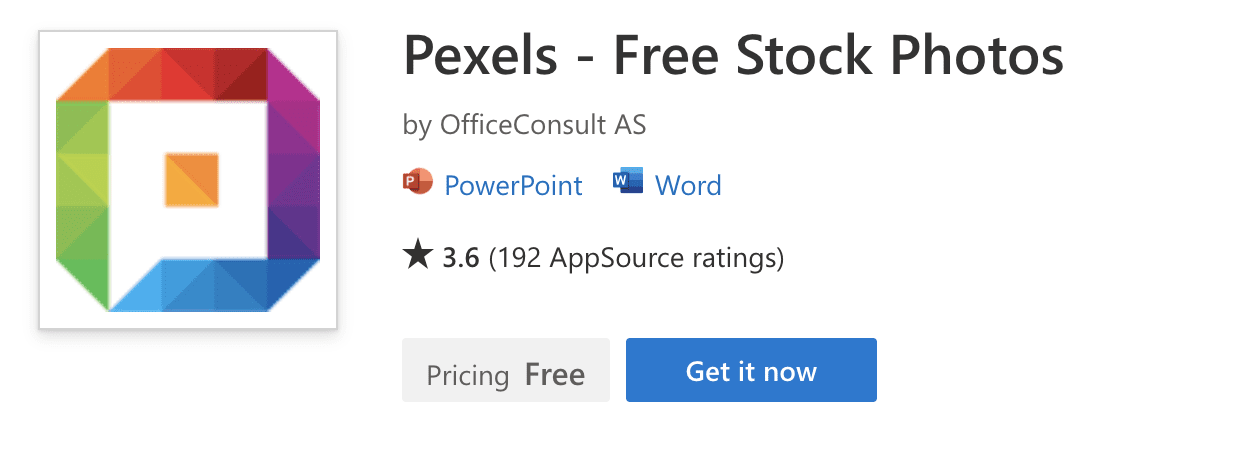
Pexels 是一款出色的工具,可以为 PowerPoint 演示文稿添加相关的图片。 它提供了 100% 无版权的图片。
以下是 Pexels 的一些主要功能:
- 允许你无缝便捷地搜索图片
- 提供易于导航的图片搜索引擎
- 提供对免费素材图片的访问
- 允许你突出显示或保存图片
Pexels 的独特功能之一是它允许你通过颜色搜索选项来匹配演示文稿的主题。
Symbols and Characters
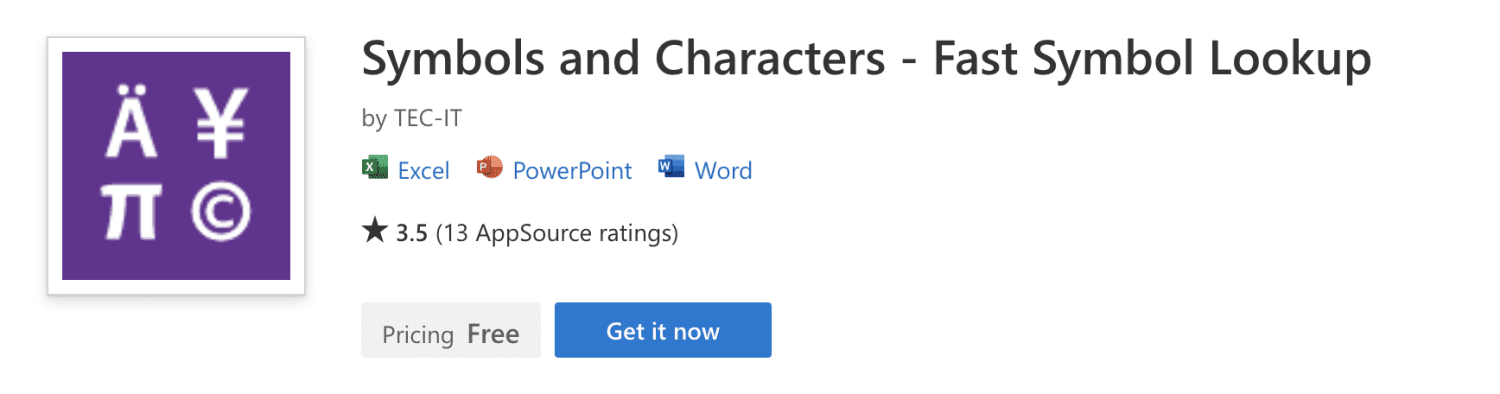
Symbols and Characters 允许你在演示文稿中搜索和使用特殊符号和字符。 通过输入字母或短语,你可以查找相关的变音符号、特殊字符或符号。
以下是 Symbols and Characters 的一些主要功能:
- 提供自动查找功能,为你的演示文稿建议相关和合适的符号
- 允许你按 a、b、c 等单个字母进行搜索
- 允许你在特定语言表或子集中搜索
只需单击所选符号以插入,它就会被添加到演示文稿的所需位置。
Office 365 的 Scan and Paste
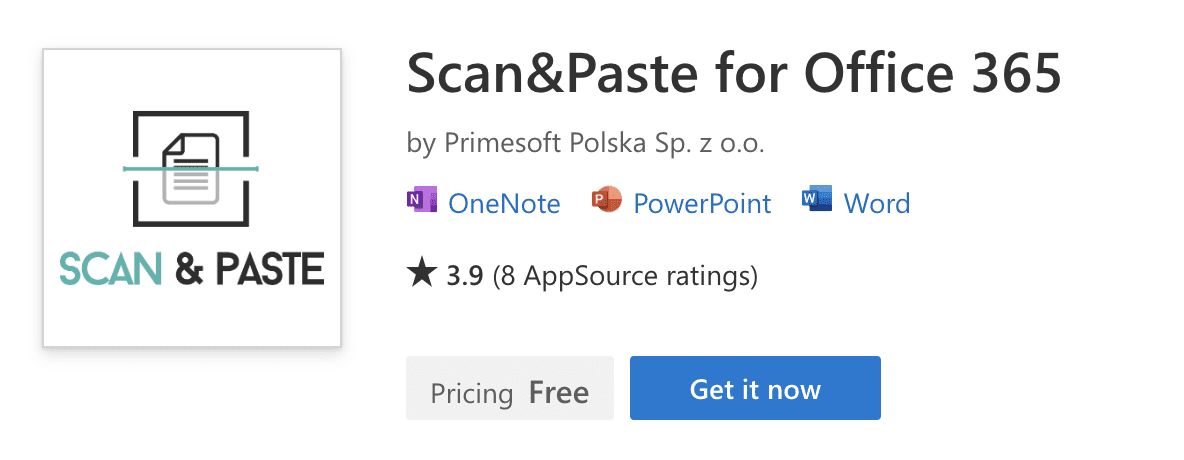
Office 365 的 Scan and Paste 功能也非常适合节省时间,你可以快速地将图像添加到演示文稿、文档或 OneNote 中。 它增强了 PowerPoint 演示文稿。
以下是 Office 365 的 Scan and Paste 的一些主要功能:
- 允许快速添加图像
- 提供便携式照片扫描仪
- 无需创建帐户即可下载图像
- 将扫描的图像匿名存储长达 7 天
这是一个非常易于使用的应用程序。 你只需要下载该工具,扫描图像,将其与你的 Office 程序配对,就可以开始将图像添加到演示文稿中。
PowerPointLabs
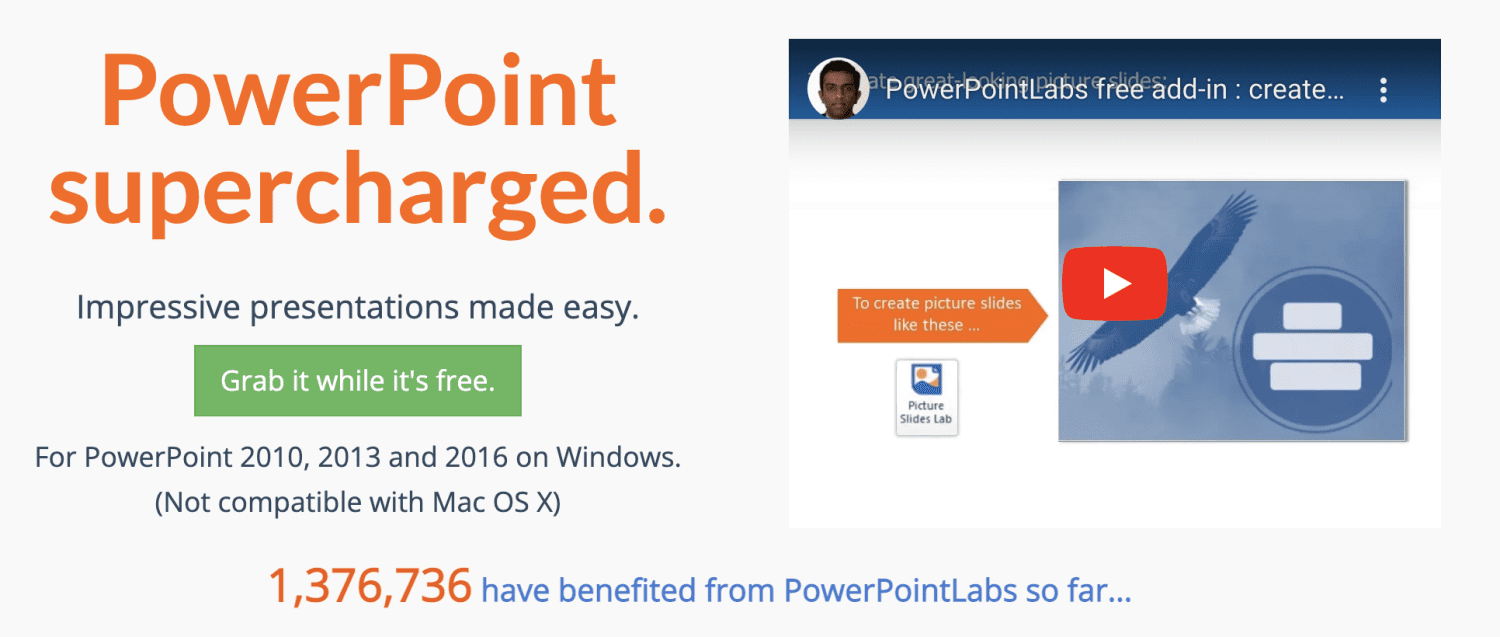
PowerPointLabs 可以通过节省你创建复杂动画演示文稿的时间来提高效率。
以下是 PowerPointLabs 的一些主要功能:
- 允许你突出显示项目符号和点亮幻灯片
- 提供幻灯片内动画
- 启用从演讲者添加音频旁白
- 在演示文稿中快速构建或更新路线图
- 只需单击一下即可添加字幕或说明文字
它由新加坡国立大学创建,拥有各种精心设计且易于使用的效果集合。
PhET Sims
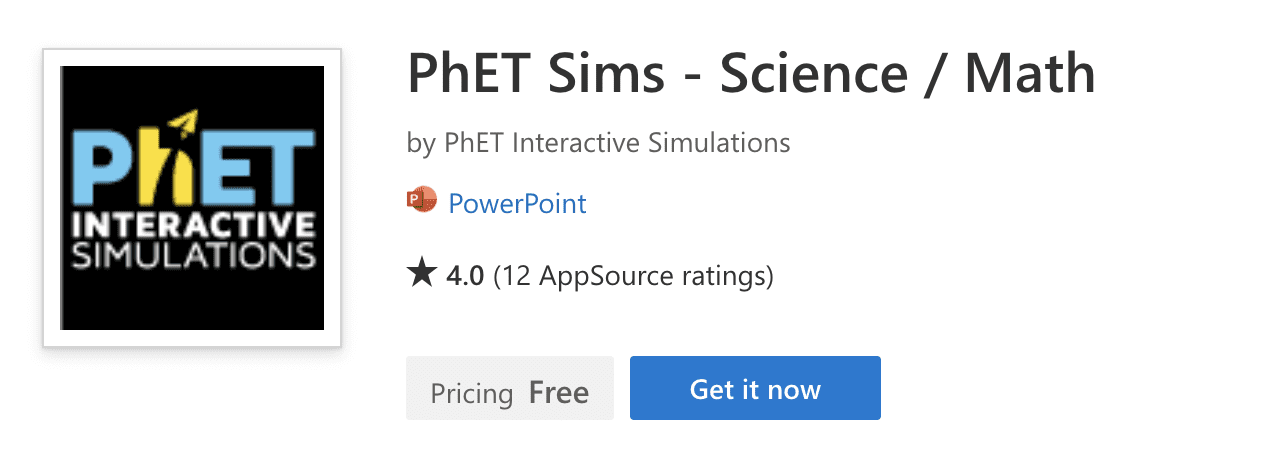
PhET Sims 由科罗拉多大学的 PhET Interactive Simulations 创建,是一组用于科学的交互式模拟。 它提供基于教育研究的模拟。
以下是 PhET Sims 的一些主要功能:
- 它有模型和表现形式
- PhET Sims 支持实验室、讲座、学术任务等教学用途
- 它是 K-12 年级和大学课程的理想选择
- 提供科学和数学教学幻灯片库
该应用程序最适合学术课程作者将他们的想法转化为模拟而不会失真。
Office Timeline
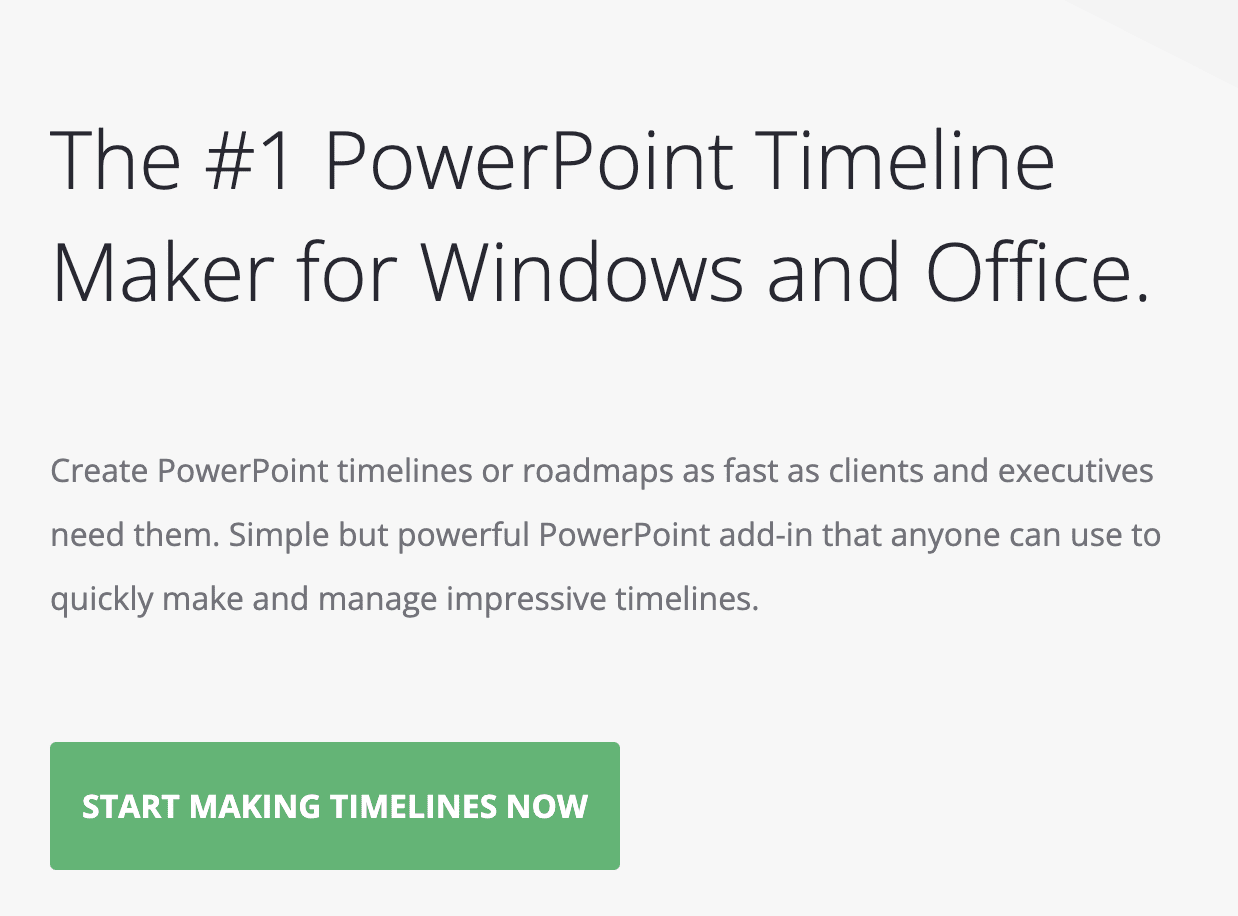
Office Timeline 是一款时间线制作工具和基于甘特图的 PowerPoint 工具。 此应用程序允许用户创建时间线、泳道和甘特图,并自定义它们以使其更具视觉吸引力。
以下是 Office Timeline 的一些主要功能:
- 创建专业且美观的时间线、路线图、甘特图等
- 项目管理工具
- 自定义图表和时间线——更改/编辑颜色、数据格式、文本位置等
- 创建泳道并在泳道内添加里程碑
- 允许从 Excel 和 Project 导入数据
- 拖放任务和里程碑
Office Timeline 提供出色的技术支持和无限的免费更新。
Mentimeter
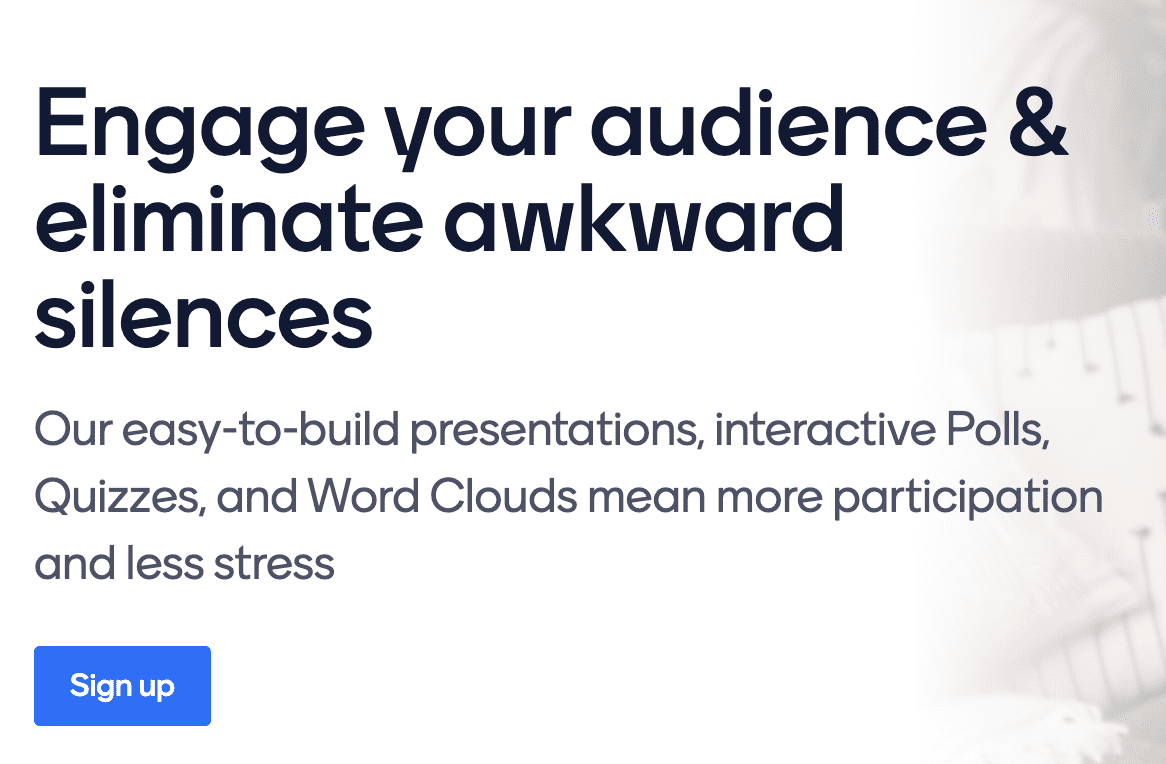
Mentimeter 是一款出色的 PowerPoint 工具,它可以为观众提供互动体验。
以下是 Mentimeter 的一些主要功能:
- 将研讨会、会议、培训和会议转变为互动会议
- 允许通过智能手机向观众提问或投票
- 让你在演示文稿中添加图像、GIF、词云等
你可以免费获得基本功能,但需要使用付费的高级计划才能获得更高级的功能。
结语
PowerPoint 加载项和插件是访问 PowerPoint 功能之外的额外工具,可以大幅改进演示文稿的质量。 你可以浏览本文提到的所有加载项,找到最适合你下一次演示的工具。 记住,使用这些工具时要注意适度和有效。
你还可以探索一些专业的 PowerPoint 模板,为每一次客户会议创建令人惊艳的演示文稿。